Du wolltest schon immer mal selbst im Netz veröffentlichen, aber nicht bei Facebook, Twitter und Co? Du weißt aber nicht, wie man eine Webseite aufsetzt und mit Inhalten füllt? Dann hilft Dir die Anwendung WordPress ganz sicher weiter – und dieses WordPress Tutorial deutsch, dass Dir zeigt, wie Du in nur wenigen Schritten auch als Anfänger ganz schnell Deine Inhalte publizieren kannst.
WordPress einrichten von Anfang an erklärt
Inhaltsverzeichnis
Ja, es ist wirklich wahr. Dieses Tutorial ist für absolute Anfänger gedacht. Und Du benötigst nicht mehr als all jene Informationen, die Du in dieser Anleitung findest, um nach dem Durchgehen dieser insgesamt nur vier Schritte über eine vollständig funktionierende und im Internet auffindbare WordPress-Installation zu verfügen. Einiges wird Dir dabei ganz leicht fallen, bei einigem musst Du ein wenig Geduld aufbringen und Dich in Details einlesen. Eines aber habe ich wirklich berücksichtigt beim Erstellen dieses WordPress Tutorials Deutsch: Dass jeder absolute Laie damit zu seinem Ziel kommen wird.
Hinweis! Kleiner Einschub schon am Anfang: Die gesamte Anleitung gibt es auch als WordPress Tutorial PDF – zum einfachen Download und zum bequemeren Lesen. Aber weiter im Text:
Kein Wunder, dass WordPress weltweit so beliebt ist beim Hosten von Blogs und auch allen anderen Formen von Webseiten. Weil es eben so einfach einzurichten ist, selbst für den Laien – und weil es über so viele eingebaute Funktionen verfügt, die das Gestalten, Verwalten und letztlich Betreiben einer Webseite so einfach macht. Aber diese Erkenntnis wird Dir sicher schon an anderen Orten begegnet sein, sonst hättest Du Dich nicht auf die Suche nach einem Tutorial für WordPress gemacht. Und hier bist Du dafür genau richtig, denn hier findest Du eine WordPress Website Erstellen Anleitung, die extra auf den Einsteiger zugeschnitten ist.
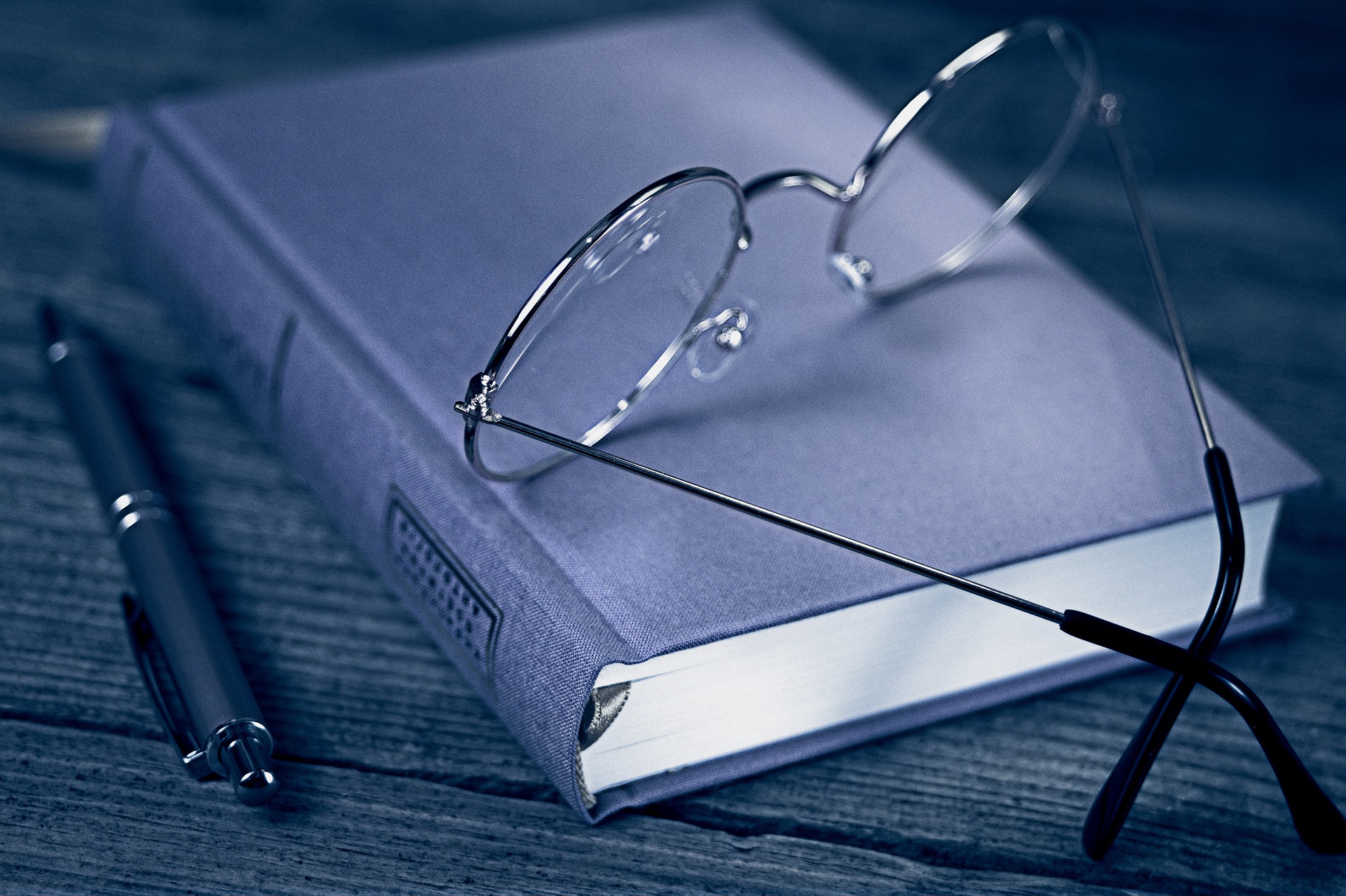
Die großen 4 Schritte, die im Detail ganz klein sind
Dann wollen wir mal schauen, was Dich hier erwartet. Im Groben sind das wie erwähnt vier Schritte, die Dich zum Ziel Deiner eigenen WordPress-Installation bringen werden. Welche sind das?
1. Die Domain und das Hosting
2. Die Installation von WordPress
3. Inhalte und Design Deiner Seite anpassen
4. Einstellungen und nützliche Optimierungen
Wobei Du, wenn Du ganz schnell etwas veröffentlichen und an den Start gehen möchtest, Punkt 4 auch noch einige Zeit später erledigen kannst, wie letztlich sogar auch Punkt 3. Es ist zwar angezeigt, dass Du Dir dazu schon zu Beginn Überlegungen machst und Entscheidungen triffst, aber nicht unbedingt nötig. Und da dieses Tutorial ja für echte Beginner gedacht ist, gehe ich mal davon aus, dass Du ganz heiß darauf bist, Deine erste eigene Website mit WordPress an den Start und damit in die Öffentlichkeit zu bringen. Also geht’s los mit Schritt 1.
Schritt 1: Domain und Hosting mieten
Wie, was? Was ist denn eine Domain und was ist dieses Hosting? Keine Sorge, lass Dich nicht abschrecken, hier wird wirklich alles für Anfänger erklärt.
Eine Domain ist schlicht die Adresse, unter der Deine Inhalte im Netz zu finden sein sollen. Zum Beispiel www.spiegel.de ist eine Domain oder www.tagesschau.de eine andere. Genauso gibt es auch Domains mit anderen Länderendungen, denn das “de” steht für Deutschland”, wie .nl für die Niederlande oder .it für Italien. Es gibt aber auch Endungen, die sich nicht auf Länder beziehen, wie .com, .net oder .edu – und mittlerweile ganz viele weitere Endungen. Dabei hast Du die freie Wahl, sofern Du einen Anbieter findest, der da über eine entsprechende Auswahl verfügt.
Die allermeisten Publisher in Deutschland nutzen immer noch die Endung .de als ihre bevorzugte, doch das ist wirklich kein Muss. Nichts spricht dagegen, sich hier über die weitere Auswahl schlau zu machen und vielleicht eine Alternative zu wählen.
Dann benötigst Du natürlich noch eine zündende Idee für den eigentlichen Namen Deiner Webpräsenz. Soll es vielleicht www.vorname-nachname.de sein? Oder hast Du bereits ein konkretes Thema wie www.angelruten.de oder www.politik-in-bremen.de? Dann musst Du nur noch prüfen, ob der entsprechende Name nicht bereits an jemand anderen vergeben ist, und schon kannst Du Dich auf die Suche nach jemandem machen, der das Anmieten einer solchen Domain ermöglicht.
Was bedeuten Hosting und Domain?
Doch halt, bevor Du einfach eine Domain bei einem der vielen Anbieter mietest, beschäftige Dich erst noch mit dem zweiten Punkt dieses ersten Schrittes, dem sogenannten Hosting. Ein “Host” ist im Englischen ein Gastgeber, im Falle Deiner neuen Installation von WordPress wäre es sozusagen Dein Wirt, der Dir den Webspace bereitstellt, auf dem Deine Website zukünftig gespeichert und zugänglich gemacht werden soll.
Dabei gibt es zahllose Anbieter, von denen ich gleich noch konkret einen empfehlen werde. Denn mit diesem habe ich gute Erfahrungen gemacht. Üblich ist es übrigens nicht mehr, dass man solche Begriffe wie Domain oder Hosting ins Deutsche übersetzt. Englisch ist eben die Sprache des Internets (und die aktuelle Weltsprache schlechthin), da heißen eben auch die Angebote der Dienstleister schlicht Hosting und Domain.
Das Gute ist, dass die allermeisten Hostinganbieter auch das Mieten einer Domain gleich mit für Dich übernehmen. Hier ist es zumindest als Anfänger wirklich wenig sinnvoll, dies bei zwei verschiedenen Anbietern zu tun. Damit schaffst Du Dir nur unnötig Arbeit und Verwaltungsaufwand, welcher absolut nicht nötig ist.
Kriterien für die Wahl eines Hostinganbieters
Die Kosten für beides zusammen belaufen sich meist auf unter 10 Euro im Monat, oft erhältst Du sogar mehrere Domains in einem Paket für einen sehr günstigen Preis.
Worauf solltest Du bei der Auswahl deines Hostinganbieters achten? Mehrere Aspekte sind dabei wichtig:
1. Zuverlässigkeit des Hostings
2. Service
3. Preis-Leistungsverhältnis
Dabei bedeutet diese Aufzählung keine Wertung. Punkt 3 sollte selbsterklärend sein: Wie viel Speicherplatz und wie viel Traffic erhältst Du in den angebotenen Paketen für welchen monatlichen oder jährlichen Preis? Ist Dein erstes Projekt mit WordPress eher privater Natur und Du willst es erst einmal nur ausprobieren, kannst Du den Aspekt Traffic bedenkenlos vernachlässigen. Für einige Hundert Besucher am Tag reicht der angebotene Traffic auch im kleinsten Paket aus, sofern Du keine riesigen Downloads anbietest.
Kundenservice gerade für Beginner wichtig
Anders sieht es da schon beim Bereich Webspace aus, den Dir Dein Hoster zur Verfügung stellt. Willst Du etwa eine (sehr) große Sammlung von Fotos auf Deiner WordPress-Seite zur Schau stellen, könnte es mit kleineren Paketen schon eng werden beim Webspace. Dieser Randaspekt kommt aber nur ganz selten zum Tragen und soll deshalb hier nicht das Thema sein. Dafür kannst Du Dich bei Bedarf auch noch mit dem Service Deines Hostinganbieters kurzschließen, wo man Dir sicher helfen wird.
Womit wir auch schon beim zweiten Aspekt wären, der Deine Wahl beeinflussen kann oder vielleicht sollte. Wie ist es um den Kundenservice bestellt? Ausländische Anbieter bieten nur in den seltensten Fällen deutschsprachigen Kundenservice an – und dann auch noch mit “Fachchinesisch”, nämlich alles rund ums Hosten? Da ist es gerade für Anfänger sinnvoller, sich einen deutschsprachigen Hostinganbieter zu suchen. Wobei es zum Thema Kundenservice noch weitere Fragen gibt: Wann und wie lange ist dieser verfügbar? Wenn Du vornehmlich neben Deinen normalen Arbeitszeiten an Deiner ersten WordPress-Installation bastelst, nützt es Dir wenig, wenn der Kundenservice nur von 9 – 17 Uhr verfügbar ist. Genau in jener Zeit, in der Du womöglich nicht an der Webseite arbeiten kannst.
Erreichbarkeit des Kundenservice beachten
Bleibt der dritte Aspekt beim Kundenservice: Die Frage danach, auf welchen Wegen dieser erreichbar ist. Gibt es einen Chat, in dem einem in aller Regel am schnellsten geholfen wird? Gibt es allein eine Kundenhotline per Telefon, lange Wartezeiten inklusive? Da kommt schon mal schnell Frust auf. Oder gibt es nur die Möglichkeit, eine Anfrage per Kontaktformular zu stellen, nicht aber per Email? Hierbei hat wohl ein jeder seine eigenen bevorzugten Wege. Welcher der jeweilige Hostinganbieter zur Verfügung stellt, dazu solltest Du Dich entsprechend Deinen eigenen Vorstellungen vorher erkundigen.
Bliebe der dritte, große Faktor bei der Bewertung eines Hostinganbieter: seine Zuverlässigkeit. Damit ist nicht der Bereich des Kundenservice gemeint, sondern wie oft seine Server ausfallen oder vom Netz sind. Was nämlich zur Konsequenz hat, dass Deine schicke neue WordPress-Installation nicht erreichbar ist. Sollte Dir das wiederum als Anfänger und privater Betreiber Deiner Webpräsenz nicht so wichtig sein, kannst Du dies eventuell vernachlässigen. Ansonsten aber gilt es hier, sich auf einschlägigen Webseiten dazu zu informieren, wie es in diesem Punkt beim gewünschten Hostinganbieter bestellt ist.
Das für Dich passende Hosting-Paket finden
Hast Du nun einen Anbieter gefunden, geht es daran, das gewünschte Paket auszuwählen. Im Grunde sind alle, die eine Domain und Webspace in herkömmlichem Umfang umfassen, für Dich ausreichend. Eines aber musst Du unbedingt beachten: Dein Paket muss eine mysql-Datenbank beinhalten. Ohne eine solche lässt sich WordPress nicht betreiben. Falls Dich so ein schon wieder neuer Ausdruck abschreckt – Du musst nicht verstehen, was das ist, weder mysql noch eine Datenbank. Es muss nur im Paket mindestens 1x enthalten sein, sonst läuft gar nichts mit WordPress. Alles, was bei derartigen Paketen über eine reine Website als “Visitenkarte” hinausgeht, dürfte aber eine solche mysql-Datenbank bereitstellen.
Meine Empfehlung als Hostinganbieter ist der renommierte all-inkl.com, der gerade bei vielen Betreibern von kleineren Webseiten, wie Du es zunächst einer sein wird, sehr beliebt ist. Hier erhält man erstklassigen und vor allem rund um die Uhr besetzten Service, der es gewohnt ist, auch mit Anfängern umzugehen. Keine Scheu also auch vor vermeintlich blöden Fragen an deren Kundenservice, falls etwas mal nicht klappt, Du wirst hier zuvorkommend und hilfreich behandelt werden. Und das eben auch am Wochenende, wenn Liebhaber und Anfänger wie Du meist besonders aktiv sind mit ihrem ersten Projekt unter WordPress.
Bei seriösen Anbietern erhältst Du viel Service
Am Beispiel von all-inkl.com will ich hier auch peu à peu erklären, wie Du nun vorgehst, um Dir Domain und Hosting zu sichern.
Besuche also am besten jetzt die Webseite von all-inkl.com. Dort findest Du schon auf der Startseite den Weg zur Auswahl der verschiedenen Pakete. Diese sind natürlich zeitlichen Schwankungen unterworfen, Du wirst am Anfang wirklich wenig Webspace benötigen (Ausnahme: Podcast-Hosting und Foto-Seiten oder andere Downloads). Wichtig ist vor allem, Du erinnerst Dich, dass mindestens eine mysql-Datenbank enthalten ist – und natürlich eine Domain.
Meist erhältst Du sogar schon in kleineren Paketen mehr als eine Domain, Du wirst für Deine erste WordPress-Installation aber lediglich eine Domain – also den “Namen” Deiner Internetpräsenz – benötigen. Wähle ein entsprechendes Paket aus und bestelle aus. In aller Regel solltest Du hier für spürbar unter 10 Euro pro Monat fündig werden, was auch für viele andere seriöse, deutschsprachige Anbieter gilt.
Das Kind braucht einen Namen
Nun folgt ein Schritt, der vielleicht am meisten Spaß macht unter all jenen in der Anfangsphase Deiner ersten WordPress-Installation – aber vielleicht auch langfristig die größte Wirkung hat. Und sicher willst Du früher oder später auch Leser bzw. Besucher auf Deiner Website haben, wenn es nicht ein rein privates Projekt zum Ausprobieren ist. Nun musst Du nämlich einen Namen für Deine Domain wählen. Welche Endung diese ziert, ist eher irrelevant. Wie weiter oben schon ausgeführt, entscheiden sich die meisten immer noch für .de, auch wenn nichts gegen Alternativen dazu spricht.
Der Name selbst allerdings muss eine Bedingung aber unbedingt erfüllen: Er darf noch nicht vergeben sein, denn Webadressen bzw. Domainnamen sind im Internet immer eindeutig. Das kann man sich vorstellen wie ein KFZ-Kennzeichen. Gäbe es dieses zweimal, würde es ja seinen Sinn der eindeutigen Identifikation verlieren. Genauso ist es auch mit Deinem Domainnamen. Hatte schon jemand anderes dieselbe Idee für einen solchen Domainnamen wie Du, musst Du Dir etwas anderes überlegen. Was leider auch für www.peter-schmidt.de oder ähnliche Eigennamen gilt.
Experimente ja, aber an die Leser denken
Dazu solltest Du Dir auch klarmachen, dass der Name umso schwieriger zu merken und auch im Netz zu handhaben wird, je länger er ist. “Lieschen-Petersons-ihr-Schwager-seine-kleine-Romansammlung.de” klingt vielleicht lustig, ist aber nur schwer zu handhaben, noch schwerer zu merken und am schwersten von Hand einzutippen. Belass es am besten bei maximal zwei bis drei Wörtern und auch nicht allzu vielen Buchstaben. Dennoch darf es natürlich kreativ werden und der Domainname so sein, wie er Dir gefällt. Regeln gibt es dafür nämlich keine seitens der Netzbetreiber. Inzwischen sind im deutschsprachigen Raum sogar, was lange Zeit nicht der Fall war, Umlaute im Domainnamen möglich. Das könnte aber zu Problemen führen, wenn Du auch viele internationale Besucher hast oder haben möchtest, die gar keine deutschen Umlaute auf ihrer Tastatur haben.
Wie dem auch sei, hast Du also Domainendung und Domainnamen gewählt, geprüft, dass dieser Name noch nicht vergeben ist, schickst Du Deine Auswahl ab. Danach registrierst Du Dich mit Deinen persönlichen Daten wie bei ähnlichen Diensten ebenfalls und bist fortan stolzer Besitzer dieser schicken, von Dir gewählten Domain. Neben Name, Adresse und Email gibst Du am besten auch Deine Telefonnummer wahlweise Handynummer an, um eventuelle Rückfragen seitens des Hostinganbieters rasch beantworten zu können. Damit hast Du den ersten Schritt für Deine erste WordPress-Installation bereits hinter Dir. Nun musst Du lediglich noch warten, bis Du die entsprechenden Zugangsdaten für Deinen gemieteten Webspace erhältst, schon kann es weitergehen mit Schritt 2 unseres vierstufigen WordPress Blog Tutorial.
Schritt 2: WordPress erstmals installieren
Uh, oh, “installieren”, was ist das denn? Keine Sorge, man könnte auch einfach “hochladen und einschalten” dazu sagen. Du brauchst also keinen Installateur für diesen Schritt, besser gesagt, genau der wirst Du ja jetzt sein. Und das geht so, sofern Du Dich für all-inkl.com als Hostinganbieter entschieden hast.
In der gerade erwähnten Mail, die Du nun automatisch erhältst (anderenfalls mal im Spam-Ordner der eigenen Emailadresse nachschauen, ansonsten den Anbieter kontaktieren), befinden sich die Zugangsdaten zu dem Dienst, den Du gebucht hast.
Genauer gesagt benötigst Du Benutzernamen und Passwort, um Dich in der Benutzeroberfläche von all-inkl.com anzumelden, die Du unter https://kas.all-inkl.com findest. Mit diesen beiden Daten meldest Du Dich dort an und findest sofort in der linken Menüleiste den Unterpunkt “Software-Installation”.
Dort finden sich einige Angebote an Anwendungen, die Du für Deine Webseite aktivieren kannst. Wir wollen ja nun das erste Mal WordPress installieren, weshalb Du natürlich “WordPress” auswählst und auf Weiter klickst.
Danach wirst Du gefragt, auf welcher Deiner Domains Du Deine neue WordPress-Webseite erstellen möchtest. Wie oben erwähnt, erhältst Du meist mehrere Domains in einem Paket. Du wirst bis hierhin aber wohl nur eine Domain eingerichtet haben. Diese wählst Du also aus, und all-inkl.com geht alle weiteren Schritte für Dich, um auf dieser Domain WordPress für Dich zu installieren. Was so problemlos möglich ist, weil WordPress an sich kostenlos für alle ist. Toller Service bei diesem Hostinganbieter, den nicht jeder von der Konkurrenz anbietet. Und da dies so einfach vonstattengegangen sein wird, darfst Du jetzt drei Kreuze machen, dass dieser Service angeboten wird.
Manuelle Installation ebenso möglich
Anderenfalls müsstest Du nämlich WordPress von Hand installieren. Das erkläre ich Dir hier an dieser Stelle nicht, das würde nämlich noch einmal einige gesonderte Schritte nötig machen, die hier den ohnehin für einen Anfänger nicht ganz so geringen Rahmen sprengen würden. Und genau das ist ja mein Ziel mit diesem WordPress Tutorial deutsch Anfänger – dass dieser ob der vielen neuen Begriffe und Entscheidungsmöglichkeiten nicht überfordert wird.

Hast Du also WordPress via des Services des Hostinganbieters auf Deiner Webseite installiert, folgt nun Schritt 3 unseres großen Tutorials für Anfänger.
Schritt 3: Webseite einrichten und anpassen
WordPress besitzt, nachdem es nun seit seiner erstmaligen Veröffentlichung im Jahr 2003 ständig weiterentwickelt wird, zahllose Optionen, es alles genau nach den Wünschen des jeweiligen Benutzers einzurichten. Doch für den Anfang benötigst Du nur einen kleinen Teil davon. Welcher das ist, werde ich Dir hier im Folgenden vorstellen, damit Du nicht die Orientierung bei diesem wichtigen, aber auch spannenden dritten Schritt verlierst. Zumal es auch richtig Spaß machen wird, alles so einzurichten, wie es Dir vorschwebt – und Du wahrscheinlich sogar auf Möglichkeiten stoßen wirst, von denen Du zuvor gar nicht wusstest, dass sie existieren.
Dann wollen wir mal sehen, was Dich alles so erwartet bei Schritt 3: WordPress und damit Deine Webseite erstmalig einrichten.
Im Backend endlich loslegen
Wenn Du Deine Domain (www.deine-tolle-idee.de oder ähnlich) im Browser eingibst, wirst Du schon – sofern das Ganze beim Hoster bereits freigeschaltet ist, anderenfalls musst Du Dich noch ein wenig gedulden – eine erste Wortmeldung von WordPress lesen. Diese ruft Dich aber dazu auf, nun die nötigen Einstellungen vorzunehmen. Was Du dort im Browser siehst, nennt man übrigens das Frontend. Das ist auch das, was alle Besucher Deiner Webseite zu Gesicht bekommen.
Die Einstellungen vornehmen wirst Du aber im sogenannten Backend. Das ist sozusagen der “Maschinenraum” hinter dem, was die Öffentlichkeit sieht. Dieses Backend ist die Administrationsoberfläche, die Dir WordPress zur Verfügung stellt. Hier hast allein Du Zugriff auf all die Einstellungen und letztlich auch auf den Bereich, mittels dessen Du Deine Inhalte veröffentlichst.
Wie aber erhältst Du Zugang zu diesem ominösen Backend?
Das ist ganz einfach. Hänge an Deinen Domainnamen einfach noch die Endung “/wp-admin” ohne die Anführungszeichen an. Dann gelangst Du automatisch zur Login-Seite von WordPress. Hier gibst Du den Benutzernamen und das Passwort für WordPress ein. Dieses hast Du selbst bei der – siehe oben – Installation von WordPress vergeben. Und Dir natürlich gemerkt oder aufgeschrieben, alles andere wäre erstmal nicht so gut. Normalerweise geht es hier aber problemlos weiter zum Backend. Solltest Du hingegen tatsächlich eine der beiden Informationen verloren oder vergessen haben, klickst Du unter dem Login auf “Passwort vergessen” und Du erhältst automatisch eine Email mit den entsprechenden Daten zugesandt. Dann loggst Du Dich also nach diesem Zwischenschritt ein und nun kann es endlich losgehen mit der Einrichtung.
Das Dashboard als Schaltzentrale Deiner Webseite
Du befindest Dich nach dem Einloggen sofort im oder auf dem sogenannten “Dashboard”. Auch diese Vokabel wird heutzutage eigentlich nicht mehr übersetzt, bedeutet aber ungefähr “Armaturenbrett” oder “Instrumententafel”. Im Zusammenhang mit WordPress und ähnlicher Software solltest Du Dir die Bezeichnung “Dashboard” aber am besten zu eigen machen, sie wird Dir immer wieder und ständig begegnen.
Dennoch trifft es “Armaturenbrett” für das Dashboard schon ganz gut. Denn von diesem Dashboard aus findest Du alle, wie oben erwähnt zahlreichen, Funktionen, die WordPress mittlerweile von Haus aus mitliefert. Besonders relevant ist für Dich dabei die linke Menüleiste, die den Zugang zu vielen einzelnen Funktionen und deren Administration ermöglicht, während der Hauptteil zumindest für den Anfang nicht so relevante Informationen enthält.
Passendes Design mittels Theme suchen
Erster Schritt ist es nun, ein sogenanntes “Theme” auszuwählen. Das muss nicht wirklich zwingend der erste Schritt sein, zumal das von WordPress vorgegebene für viele Zwecke auch schon ausreicht. Doch irgendwo muss man ja anfangen, bei den vielen Einstellungen, die noch folgen werden. Und da empfiehlt es sich aus meiner Sicht, beim Thema anzufangen.
Was ist ein Theme? Würde man es wie es eigentlich richtig wäre mit “Thema” übersetzen, wäre das irreführend. Das Theme ist eine Designvorlage, die bestimmt, wie Deine Seite optisch dargestellt wird. Gibt es eine oder zwei Seitenspalten? Gibt es ein Headerbild. Werden nur Ausschnitte der Beiträge angeteasert auf der Startseite oder sind sie ganz klassisch wie in einem Blog alle untereinander zu lesen? Das alles kannst Du in den jeweiligen Feinheiten zwar später noch anpassen. Wie alles angeordnet ist und solche Dinge wie Font (also Schriftart) oder Linkfarbe sind hier von Experten und Liebhabern schon zu jeweils unterschiedlichen Kombination vorgefertigt zusammengefasst.
Um nun ein Thema auszuwählen bzw. ein neues zu installieren, klickst Du in der linken Menüleiste auf “DESIGN” und den Unterpunkt “THEMES”. Dann werden Dir alle Themes angezeigt, die momentan in Deiner WordPress-Installation vorhanden sind. Wenn Du hier nun auf “HINZUFÜGEN” klickst, kannst Du ganz konkret nach dem Namen eines anderen Themes suchen lassen. Oder Du filterst Deine Suche nach den vorgegebenen Kriterien, woraufhin Dir WordPress meist eine überwältigende Anzahl an Deinen Wünschen entsprechenden Themas heraussucht und zur Auswahl gibt.
Überbordende Kreativität für alle Bedürfnisse
Natürlich kann man sich gerade in diesem Punkt leicht verlieren. Denn neben vielen, teils überaus professionellen, aber kostenpflichtigen Themes gibt es eine endlose Menge an kostenlosen Themes. Und die sind für alle nur erdenklichen Zwecke optimiert. So unterschiedlich eben, wie sich das Internet mittlerweile präsentiert. Wie versprochen kommt man hier an einen Teilbereich der ersten WordPress-Installation, in dem man von der riesigen Auswahl überwältigt wird. Und gleichzeitig sicher viel Spaß daran hat, zu sehen, wie viel Kreativität mit WordPress möglich wird.
Hat man sich schließlich für ein passendes Theme für die eigenen Zwecke entschieden, kann man dieses noch weiter anpassen. Dasselbe gilt natürlich für das ursprüngliche, von WordPress schon vorinstallierte Theme. Dazu muss man beim Menüpunkt “DESIGN” auf den Punkt “CUSTOMIZER” klicken. Je nach gewählten Theme hat man hier nun unterschiedliche Anpassungsmöglichkeiten zur Verfügung. Das betrifft vor allem die Farbwahl, aber auch die Frage nach einem Header- oder Hintergrundbild, vielfach auch die Schriftart und vieles mehr. Das sollte in den meisten Fällen selbsterklärend sein, da es für fast alles, was WordPress anbietet, auch immer eine deutsche Übersetzung gibt.
Riesige Auswahl an Themes
Ein WordPress-Theme empfehlen möchte ich hier an dieser Stelle übrigens nicht. Wohl aber darauf hinweisen, dass alle Einstellungen, die Du bei einem Theme vornimmst, beim nächsten meist wieder verloren sind. Es ist also durchaus ratsam, sich erst endgültig für ein Theme zu entscheiden, bevor man sich an die Einstellungen der Details begibt. Dann wiederum kann man als Anfänger natürlich auch erst einmal vieles ausprobieren. Jenes Theme beherrscht diese tolle Zusatzfunktion, dieses Theme bietet dafür etwas anderes, was man vielleicht noch nicht kannte. Gleichzeitig sollte einem natürlich auch klar sein, dass diese Änderungen, sofern man das jeweilige Thema auch im Backend aktiviert, auch für alle Besucher schon sichtbar sind. Das dürfte aber zu verschmerzen sein, denn so lange man noch keine Inhalte eingestellt hat, wird sich auch kaum jemand auf Deine neue WordPress-Installation verirren. Womit wir zum nächsten Punkt kommen, der für Anfänger neu ist, aber den eigentlichen Kern der Nutzung von WordPress bedeutet: Inhalte veröffentlichen.
Wie erstelle ich Inhalte bei WordPress?
Unter dem Menüpunkt “SEITEN” im Backend erreichst Du den Bereich, in dem Du Deine statischen Seiten verwaltest. Hier existiert schon eine Beispielseite, die Du getrost löschen oder auch zu Deiner ersten eigenen Seite machen kannst.
Ganz grundsätzlich, das gilt sowohl für Seiten als auch für Beiträge, hast Du im eigentlichen Editor immer die Wahl zwischen einer visuellen Darstellung oder einer als Text. Bei der visuellen Darstellung wird Dir alles so angezeigt, wie es später auch auf der Seite zu sehen sein wird. Das ist für Anfänger sicher erstmal die bessere, weil intuitivere Version. Später, solltest Du einige Erfahrung mit den jeweiligen Formatierungen etc. eines Textes haben, wirst Du vielleicht die andere Option, jene als “Text” bevorzugen, doch das muss nicht so kommen. Unter der Text-Darstellung wird nämlich auch der jeweilige html-Code angezeigt oder Du gibst diesen händisch ein. Für erfahrene User oft eine schnellere Variante im Editor, zu arbeiten. Für Anfänger wie Dich zunächst einmal sicher nicht.
Hier gibst Du im Editor also neben dem Titel mit der eigenen Zeile auch den Inhalt in das große Textfeld ein. Einfache Absätze kannst Du mit Enter einfügen, weitere Formatierungen wie nicht zuletzt das Einfügen von Links und Bilder oder Tabellen erledigst Du mit den über dem Textfeld befindlichen Schaltflächen.
Bilder und andere Medien hinzufügen
Wie bereits angedeutet, kannst Du über die Schaltflächen auf dieser Seite auch Medien hinzufügen, die Du von Deiner Festplatte oder von anderen Seiten auf Deinen Webspace hochlädst. Dafür gehst Du vergleichbar vor, wie wenn Du Anhänge an eine Email anhängst. Einfach die jeweilige Schaltfläche für das Hinzufügen von Medien verwenden, dann durch die verschiedenen Ordner wühlen und schließlich die entsprechende Datei anklicken.
Das, was hier nun alles für das Herstellen von Seiten beschrieben wurde, gilt genauso für Beiträge. Was ist der Unterschied zwischen einer Seite und einem Beitrag? Als klassische Blogsoftware, die erst später auch für andere Zwecke verwendet wurde, will WordPress Dir ermöglichen, einen Beitrag nach dem anderen online zu stellen. Diese rutschen im Laufe der Zeit in der Darstellung auf der Startseite immer weiter nach unten, bilden aber – zumindest früher – das Herzstück Deiner Webseite.
Ein Beitrag wird genauso erstellt wie eine Seite, mit allen Formatierungen und Einfügen von weiteren medialen Inhalten wie Bildern oder Ähnlichem. Mit dem im Backend einzigen Unterschied, dass Beiträge eben über den Menüpunkt “BEITRÄGE” und dann “ERSTELLEN” zu erreichen sind.
Seiten verwendet man eher für sogenannte statische Inhalte wie das Impressum oder eine allgemeine Seite “Das bin ich” oder “Über uns” während das eigentliche Thema Deiner WordPress-Installation in den einzelnen Beiträgen behandelt wird, sei es nun Fotografieren, die Bundesliga oder Alles rund um den Hausbau.
Damit sind wir am Ende von Schritt 3 unseres großen WordPress Tutorial deutsch und es bleibt ein letzter, ebenfalls nicht unwichtiger Schritt, um Deine erstmalige Installation von WordPress abzuschließen. Wenn Du bis hierhin gekommen bist und Du Freude an der Auswahl eines passenden Themes und dem Einstellen erster Beiträge und Seiten hattest, werden Dir diese letzten Punkte auch noch einmal Spaß machen, da bin ich mir sicher.
Schritt 4: Einstellungen und Anpassungen
Erster Punkt unter Schritt 4 ist es, festzulegen, welche Seite die Startseite Deiner Website sein soll. Standardmäßig stellt WordPress hier immer die neuesten Beiträge dar. Das muss aber nicht so bleiben, Du kannst auch eine statische Seite beispielsweise mit allgemeinen Erläuterungen zu diesem Projekt als Startseite festlegen.

Solltest Du aber bei der üblichen Darstellung bleiben, kannst Du noch auswählen, wie viele Deiner Beiträge auf der Startseite angezeigt werden sollen. Am Anfang wirst Du natürlich ohnehin noch nicht allzu viele Beiträge veröffentlicht haben. Doch da sich das rasch ändern wird, kommt auch diesem Aspekt schneller als Du denkst eine Bedeutung zu.
Seitentitel und Untertitel festlegen
Ganz wichtig auch, gerade, weil es gerne mal selbst von erfahreneren Usern übersehen wird, ist dieser Punkt. WordPress bietet ganz einfach unter “EINSTELLUNGEN” und dann “ALLGEMEIN” auch die Option, überhaupt erst einmal den generellen Titel der Seite sowie einen eventuellen Untertitel festzulegen.
Anders als der Anfänger meinen könnte, heißt diese Installation von WordPress nämlich nicht automatisch so, wie der Domainname (www.mein-erstes-blog.de o. Ä.), den man beim Hostinganbieter ausgewählt hat, sogar im Gegenteil. Dieser Name ist völlig frei festlegbar. So kann also die Domain durchaus www.tzr.de lauten, die Website selbst aber einen (beinahe) endlos langen Namen tragen, in welchem man dann seine Phantasie voll ausleben kann.
Zumindest in der Businesswelt ist es üblich, dass man sich auch noch eine Art Slogan zulegt, “Wir haben verstanden” oder “Nichts ist unmöglich”. Dafür wäre dann in dem Bereich “Untertitel” der Seite Platz vorhanden. Und dieser Untertitel wird auch in den Suchergebnissen angezeigt. Genauso gut kann man dieses Feld aber auch leer lassen, dann ändert sich nichts an der generellen Funktionalität seiner Website.
Kommentare zulassen oder nicht?
Weiterer Punkt, der recht wichtig für den Betrieb einer Webseite ist, den man in diesem 4. Schritt festlegen sollte, ist dieser. Soll man überhaupt Kommentare auf seinen Seiten und Beiträgen zulassen oder nicht? Und wer darf solche Kommentare schreiben? Alle, die zufällig über die Webseite stolpern? Das erhöht die Gefahr von Spamkommentaren ungemein. Nur jene, welche schon einmal einen von mir akzeptierten Kommentar verfasst haben? Die Feinheiten sieht man dann in der verfügbaren Auswahl unter dem Punkt “EINSTELLUNGEN” -> “DISKUSSION”. Natürlich möchte man gerne Kommentare haben, aber WordPress-Installation sind beliebte Ziele von Spammern, eben, weil diese so verbreitet sind. Dennoch keine Angst, man kann das alles mittels Plugins und zunächst auch händisch noch gut in den Griff bekommen.
Plugins? Was ist das nun wieder?
Plugins wären ebenfalls noch einmal einen eigenen Beitrag wert. Das sind kleine Zusatz”programme”, die meist nur einen bestimmten Zweck erfüllen, aber eben einen solchen, welchen die Macher von WordPress noch nicht in die Funktionalität integriert haben. Es gibt Plugins für alle nur erdenklichen Wünsche, ob nun die Sortierung der Beiträge anders als nach dem Veröffentlichungsdatum, das Anzeigen einer Stichwortwolke der am häufigsten verwendeten Wörter oder sogar eine Art komplettes Redaktionssystem, in dem man bequem Beiträge weit im Voraus planen kann. Doch dazu wie gesagt an anderer Stelle mehr. Es ist nur außerordentlich gut zu wissen, dass es so etwas wie ein Plugin überhaupt existiert.
Widgets, die nützlichen Helferlein
Kommen wir zum letzten wichtigen Punkt in diesem Schritt 4 “Einstellungen und Anpassungen”, den Widgets. Schon wieder eine neue Vokabel! Ja, aber auch hier gilt, man versteht intuitiv, was ein solches Widget ist und kann, wenn man sich in den Bereich “WIDGETS” begibt, den man unter dem Menüpunkt “DESIGN” findet.
Widgets sind kleine Helferlein, die man in seiner Sidebar, also seiner Seitenleiste, einbauen kann. Dies geht ganz einfach, indem man per Drag & Drop das gewünschte Widget in die Seitenleiste platziert. Auch die Reihenfolge der Widgets legt man auf diese Weise fest. Die meisten Widgets, die WordPress von Haus aus mitliefert, sind selbsterklärend. Da gibt es schon von Anfang an eine nette Auswahl, die man sich in der Sidebar installieren kann. Und falls doch mal eine gewünschte Funktion fehlt, wird man auch diese sicher auf dem Markt der frei für WordPress verfügbaren Widgets finden.
Womit wir zum Ende dieses 4. Schritts bei der Installation von WordPress gekommen sind und damit auch zum Ende des gesamten Tutorials. Um erste Erfolge zu sehen, ist Schritt 4 noch nicht einmal unbedingt notwendig. Die Nutzung und das Betreiben der Webseite ist aber doch meist viel angenehmer, als wenn man auf die hier zuletzt genannten Aspekte verzichtet.
Dieses WordPress Tutorial Deutsch als PDF downloaden
Und wie eingangs erwähnt, biete ich allen Interessierten auch die Option, dieses umfangreiche WordPress Blog Tutorial auch als PDF herunterzuladen und damit in einer etwas griffigeren Version nutzen zu können. Genauso kann man sich das WordPress PDF Tutorial dann natürlich auch ausdrucken, was für so manchen Anfänger angesichts der Fülle an Informationen vielleicht immer noch das Mittel der Wahl darstellt.
Fazit zum WordPress Tutorial deutsch
Ich hoffe, Dir brummt jetzt nicht der Schädel. Sicher wirst Du das meiste erst einmal gelesen haben, bevor Du Deinen Webspace bei einem Hoster bestellst. Es ist aber alles wirklich einfacher als sich es bei der reinen Trockenübung, also Lesen ohne eine Installation zum Ausprobieren parat zu haben, anhört. Hast Du erst einmal Deine WordPress-Installation zur Verfügung, wirst Du rasend schnell Fortschritte mit all den Einstellungen und Funktionen machen – und Du wirst mir zustimmen, dass es nach den ersten Schritten wirklich easy ist, mit WordPress umzugehen. Und sollten doch noch einmal unlösbare Probleme auftreten, wäre ich hier auf dieser Seite immer noch eine Anlaufstelle, um solche Fragen zu klären. Ich hoffe aber, dass das meiste schon in diesem nicht kurzen, aber möglichst intuitiven WordPress Tutorial deutsch so beantwortet wird, dass auch Du als Anfänger mit meiner Anleitung dorthin kommst, wo Du hinwillst: zu Deiner ersten eigenen WordPress-Installation.

